
Preencher objetos com cor ou uma imagem no Keynote para iCloud
Pode preencher os fundos das caixas de texto, das formas e dos gráficos, com uma cor sólida, uma gradação (duas cores que se misturam uma com a outra) ou uma imagem.
Preencher um objetos com cores ou gradação
As opções de preenchimento incluem várias cores predefinidas que são concebidas para condizer com o tema atual. Também pode criar os preenchimentos personalizados utilizando a paleta de cores e outros controlos de cor.
Selecione uma caixa de texto, forma (que não uma linha) ou gráfico.
Proceda de uma das seguintes formas:
Nas caixas de texto ou formas: clique em Estilo na parte superior da
 barra lateral Formatar, à direita, e selecione opção assinalável Preencher.
barra lateral Formatar, à direita, e selecione opção assinalável Preencher.Nos gráficos: clique em Gráfico na parte superior da barra lateral
 Formatar e selecione a opção assinalável Fundo.
Formatar e selecione a opção assinalável Fundo.
Selecione um dos seguintes tipos de preenchimento:
Uma cor ou gradação predefinida criada para condizer com o tema atual: clique na paleta de cores predefinida, à direita da opção assinalável Preencher ou Fundo e, em seguida, selecione uma cor ou gradação.
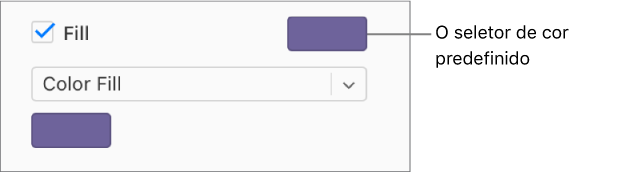
Nota: As imagens nesta tarefa mostram a opção assinalável Preencher selecionada; quando a opção assinalável Fundo está selecionada, serão apresentadas as mesmas opções de menu e a mesma paleta de cores.
Uma cor ou gradação personalizada: clique no menu pop-up abaixo da opção assinalável e selecione Preenchimento de cor ou Preenchimento de gradação. Clique na paleta de cores personalizada na parte inferior do menu pop-up e selecione uma cor.
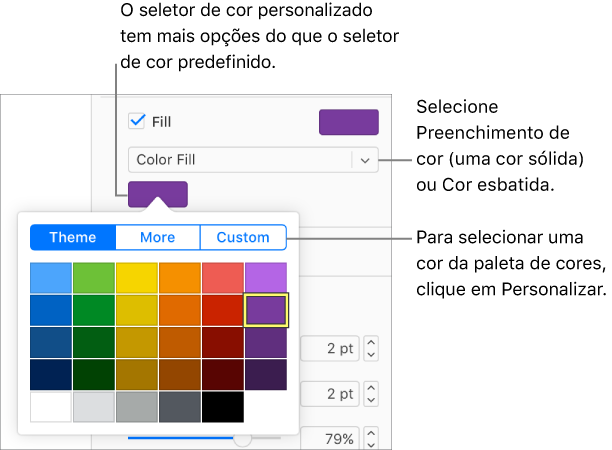
A paleta de cores personalizada tem uma maior gama de opções do que a paleta de cores predefinida. Para selecionar uma cor da paleta de cores, clique em Personalizado por cima da paleta de cores e, em seguida, arraste o marcador na paleta de cores ou arraste os niveladores para ajustar a saturação, brilho e opacidade.
Ao selecionar o Preenchimento de gradiente, são apresentadas duas paletas de cor abaixo do menu pop-up; selecione uma cor de cada paleta de cores para a cor de início e de fim do gradiente.
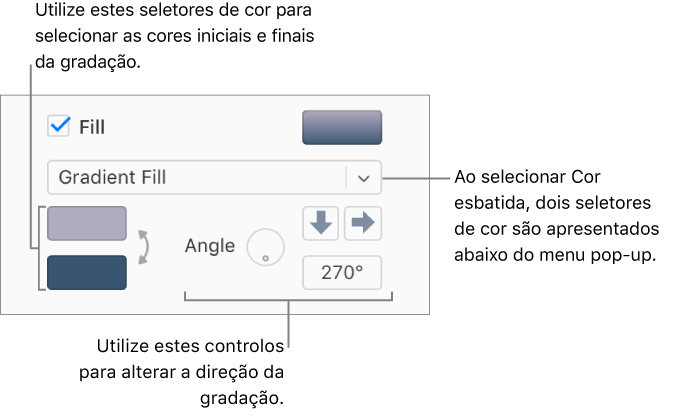
Preencher um objeto com uma imagem
Selecione uma caixa de texto, forma (que não uma linha) ou gráfico.
Proceda de uma das seguintes formas:
Nas caixas de texto ou formas: clique em Estilo na parte superior da
 barra lateral Formatar, à direita, e selecione opção assinalável Preencher.
barra lateral Formatar, à direita, e selecione opção assinalável Preencher.Nos gráficos: clique em Gráfico na parte superior da barra lateral
 Formatar e selecione a opção assinalável Fundo.
Formatar e selecione a opção assinalável Fundo.
Clique no menu pop-up abaixo da opção assinalável Preencher ou Fundo e, em seguida, selecione Preenchimento com imagem ou Preenchimento com imagem avançado se pretender adicionar uma tonalidade à cor na imagem.
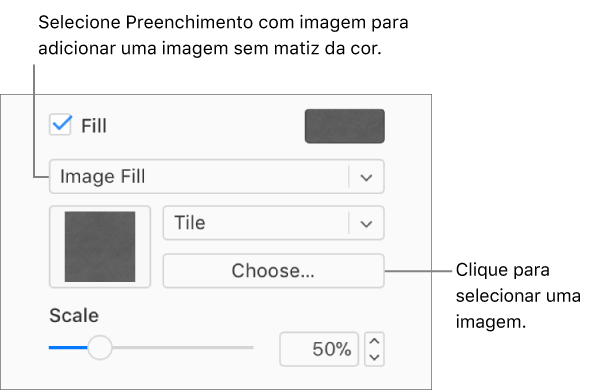
Nota: A imagem acima mostra a opção assinalável Preencher selecionada; quando a opção assinalável Fundo está selecionada, serão apresentadas as mesmas opções de menu pop-up e a mesma paleta de cores.
Clique em Selecionar, navegue para as suas fotografias e, em seguida, faça duplo clique no ficheiro de imagem com uma extensão de ficheiro .jpg, .png ou .gif.
Para alterar a forma como a imagem preenche o objeto, clique no menu pop-up acima do botão Selecionar e, em seguida, selecione a opção ou arraste o nivelador de Escala.
Se a opção Preenchimento com imagem avançado estiver selecionada, clique na paleta de cores apresentada à direita do botão Selecionar e, em seguida, selecione uma tonalidade.
Selecione uma cor que corresponda ao tema atual ou clique em Personalizado e selecione uma cor da paleta de cores (onde também pode ajustar a saturação, brilho e opacidade).
Para remover a tonalidade, clique no menu pop-up por baixo da opção assinalável Preencher ou Fundo e, em seguida, selecione Preenchimento com imagem (em vez de Preenchimento com imagem avançado) do menu pop-up.
Remover uma cor ou imagem de preenchimento
Selecione uma caixa de texto, forma (que não uma linha) ou gráfico com uma cor ou imagem de preenchimento.
Proceda de uma das seguintes formas:
Nas formas e caixas de texto: clique em Estilo na parte superior da
 barra lateral Formatar e, em seguida, desmarque a opção assinalável Preencher.
barra lateral Formatar e, em seguida, desmarque a opção assinalável Preencher.Nos gráficos: clique em Gráfico na parte superior da barra lateral
 Formatar e desmarque a opção assinalável Fundo.
Formatar e desmarque a opção assinalável Fundo.
Dica: Pode também alterar a cor de linhas, sombras, contornos, texto e muito mais. Sempre que for apresentada uma paleta de cores na barra lateral, pode clicar na mesma para adicionar cores ao conteúdo que estiver selecionado na página.